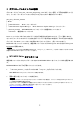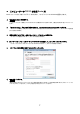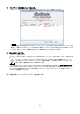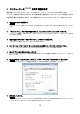User Manual
11
■ 機器本体ファームウェアのアップデート
機器本体ファームウェアをアップデートする手順を説明します。
コンピューターと機器本体は Ethernet ケーブルで接続しておいてください。Dante 機器がリダンダンシー
接続の場合は、[PRIMARY]端子が接続されているネットワークスイッチにコンピューターを接続してく
ださい。
機器の Firmware を使用中の Editor と互換性のないバージョンにアップデートする場合は、Firmware
をアップデートする前に稼働中の MTX/MRX システムと同期処理をして、データをプロジェクトファイル
として保存しておいてください。最新バージョンの MTX-MRX Editor で Firmware をアップデートした
あとに、機器の初期化を実施してください。そのあと、保存したプロジェクトファイルを MTX-MRX Editor
で開いて、同期処理を実施してください。
・ 省電力モードなどでコンピューターが待機状態になると、機器へのデータ転送が止まる場合があります。待機状態にな
らないように設定しておいてください。スクリーンセーバーなどもお使いにならないことをおすすめします。
1. 機器の電源を切る。
2. ディップスイッチ(XMV は機器設定ディップスイッチ)の 7 と 8 を上側(OFF)にして、電源を入れる。
3. MTX-MRX Editor と接続している機器本体ファームウェアが対応していない場合、「Alert」ダイアログが
表示されるので、[Update Now]ボタンか[OK]ボタンをクリックする。
[Update Now]ボタンをクリックした場合は、手順 5 から作業を進めてください。
[OK]ボタンをクリックした場合は、手順 4 から作業を進めてください。
4. MTX-MRX Editor の[System]メニュー→[Device Information]を選択する。
「Device Information」ダイアログが表示されます。
5. [Update Firmware]ボタンをクリックする。
「Update Firmware」ダイアログが表示されます。
「ファイルの選択」ダイアログが開いたときは、アップデート用のファイル(.fup)を選択し、[OK]ボタンをクリックし
てください。
6. ファームウェアのバージョンを確認する。
別のファイルを指定する場合は、[...]ボタンをクリックしてください。
7. [Update]ボタンをクリックして、アップデートを実行する。
アップデート実行中は、機器のインジケーターが点滅します。アップデートが完了すると、インジケーターが点灯して、
自動的に再起動します。
・機器本体のインジケーターが点滅している間は、機器本体の電源を切らないでください。
・該当する機器の[ALERT]
インジケーターが点滅している場合は、何らかのエラーが発生しアップデートに失敗し
ています。フロントパネルの[PRESET]ディスプレイにアラート番号が表示されますので、MTX-MRX Editor ユー
ザーガイドのアラート一覧でエラーの内容を確認のうえ対応してください。
8. アップデートが完了して、すべての機器が自動的に再起動したら、「Device Information」ダイアログを閉
じる。
アップデートが正常に終了すると、機器の再起動後、MTX-MRX Editor の Project 画面に機器が再表示されます。